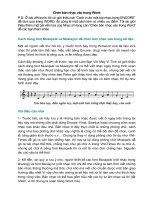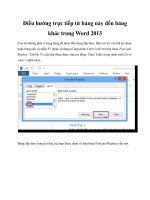Cách chèn video online vào trong word 2013
Bạn đang xem bản rút gọn của tài liệu. Xem và tải ngay bản đầy đủ của tài liệu tại đây (205.88 KB, 4 trang )
Cách chèn video online vào trong Word
2013
Người đăng: Mưa bụi - Ngày: 07/12/2016
Chèn video online lên trên văn bản, bạn đã thử bao giờ chưa? Với Word 2013, cho phép bạn chèn
nhiều biểu tượng khác nhau lên trên văn bản và một trong đó chính là chèn video online. Khái niệm
này hầu như còn khá mới với nhiều người sử dụng Word. Vậy để hiểu hơn tính năng này của word,
mình sẽ chia sẻ với các bạn một bài viết liên quan đến vấn đề này.
Cách chèn video online vào trong Word
Đối với những người thường xuyên sửu dụng Word thì khái niệm chèn ảnh vào trong
Word hay chèn các biểu tượng đặc biệt vào trong Word không còn quá xa lạ. Tuy
nhiên, chèn video online nghe khá lạ đối với nhiều người.
Chèn video online là một tính năng mới ra đời trên phiên bản Word 2013, với tính
năng này cho phép người dùng dễ dàng nhúng video trực tuyến, chẳng hạn như video
YouTube vào tài liệu. Như vậy, bạn sẽ có thể dễ dàng chia sẻ với mọi người, giúp cho
nguồn tài liệu của mình càng trở nên phong phú và hấp dẫn hơn.
Các bước để chèn video online trong Word 2013
Bước 1: Bạn di chuột lên trên thanh công cụ Ribbon và nhấn chọn
Tab “Insert”
Bước 2: Trong Tab “Insert” bạn tìm đến nhóm lệnh Media và chọn vào
mục “Online Video”.
Bước 3: Cửa sổ Insert Video xuất hiện. Bạn gõ và tìm kiếm đoạn video mà bạn
muốn chèn chèn video từ YouTube lên trên văn bản. Bên cạnh đó, bạn cũng có
thể chèn thêm video từ các nguồn khác nhau như video từ kết quả tìm kiếm
Bing, hoặc chèn video từ một website…
Bước 4: Sau khi những Video được mở ra, bạn chọn Video mà bạn muốn tìm,
click vào video đó và cuối cùng chọn Insert.
Bước 5: Ngay lập tức, video của bạn được chèn lền trên trang văn bản. Bạn chỉ
cần chỉnh sửa kích thước cho video sao cho phù hợp với văn bản là OK.
Kết luận: Cách chèn video không khó đúng không nào các bạn? Vì đây là một tính
năng mới của Word 2013 nên nhiều người chưa biết đến mà thôi. Vì vậy, hôm nay
mình hướng dẫn cho các bạn để các bạn biết cách sử dụng thêm một tính năng mới và
hấp trong Word. Nếu cần sử dụng tính năng này, bạn hãy tham khảo bài viết để thực
hiện nhé. Chúc các bạn thực hiện thành công.